
கிராபிக்ஸ் அட்டை என்பது கணினியின் இன்றியமையாத பகுதியாகும், குறிப்பாக கேமிங், வீடியோ எடிட்டிங் அல்லது பிற கிராபிக்ஸ்-கனமான நிரல்களை இயக்கும் போது. உங்களிடம் என்ன வகையான கிராபிக்ஸ் கார்டு உள்ளது என்பதை அறிந்துகொள்வது, உங்கள் சாதனம் குறிப்பிட்ட கேம் அல்லது பயன்பாட்டிற்கு இணக்கமாக உள்ளதா என்பதை தீர்மானிக்க உதவும். தவிர, உங்கள் கிராபிக்ஸ் இயக்கியைப் புதுப்பிக்க விரும்பினால், உங்கள் கிராபிக்ஸ் கார்டின் சரியான மாதிரியைக் கண்டறிவது முதல் படியாகும். இந்த வழிகாட்டி Windows & Mac இல் உங்கள் கிராபிக்ஸ் கார்டைச் சரிபார்க்க பல வழிகளைக் காண்பிக்கும்.
உள்ளடக்க அட்டவணை
- விண்டோஸில் உங்கள் கிராபிக்ஸ் கார்டை எவ்வாறு சரிபார்க்கலாம்?
- Mac இல் உங்கள் கிராபிக்ஸ் கார்டை எவ்வாறு சரிபார்க்கலாம்?
- போனஸ் உதவிக்குறிப்பு: உங்கள் கிராபிக்ஸ் டிரைவரை எவ்வாறு புதுப்பிப்பது?
விண்டோஸில் உங்கள் கிராபிக்ஸ் கார்டை எவ்வாறு சரிபார்க்கலாம்?
விண்டோஸ் பயனர்களுக்கு, உங்கள் கிராபிக்ஸ் கார்டின் மாதிரியை சரிபார்க்க பின்வரும் முறைகளில் ஒன்றை நீங்கள் தேர்ந்தெடுக்கலாம்:
- சாதன நிர்வாகியைப் பயன்படுத்தவும்
- டைரக்ட்எக்ஸ் கண்டறியும் கருவியை இயக்கவும்
- பணி நிர்வாகியைப் பயன்படுத்தவும்
- கணினி தகவலைச் சரிபார்க்கவும்
- காட்சி அமைப்புகள் மூலம்
முறை 1: சாதன நிர்வாகியைப் பயன்படுத்தவும்
உங்களிடம் என்ன கிராபிக்ஸ் கார்டு உள்ளது என்பதைக் கண்டறிய எளிதான வழி, சாதன நிர்வாகி மூலம். எப்படி என்பது இங்கே:
- உங்கள் பணிப்பட்டியில், வலது கிளிக் செய்யவும் தொடங்கு பொத்தானை மற்றும் தேர்ந்தெடுக்கவும் சாதன மேலாளர் மெனுவிலிருந்து.
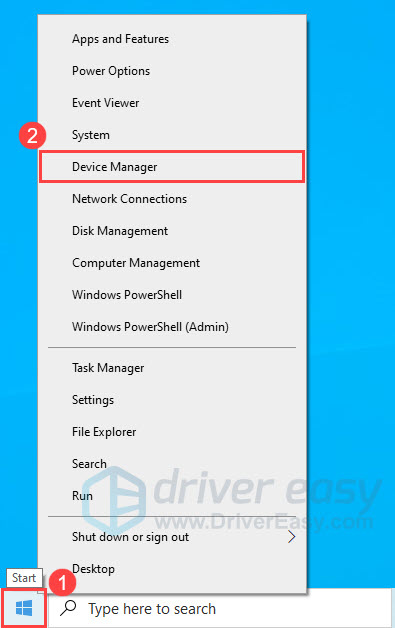
- இரட்டை கிளிக் காட்சி அடாப்டர்கள் அதை விரிவாக்க, உங்கள் கிராபிக்ஸ் கார்டின் பெயரைக் காண்பீர்கள். (என்னைப் பொறுத்தவரையில், என்னிடம் Intel(R) UHD Graphics 630 உள்ளது.) நீங்கள் இங்கு ஒன்றுக்கு மேற்பட்ட பெயர்களைக் கண்டால், உங்களிடம் ஒருங்கிணைக்கப்பட்ட கிராபிக்ஸ் கார்டு மற்றும் தனித்துவமான ஒன்று உள்ளது என்று அர்த்தம்.
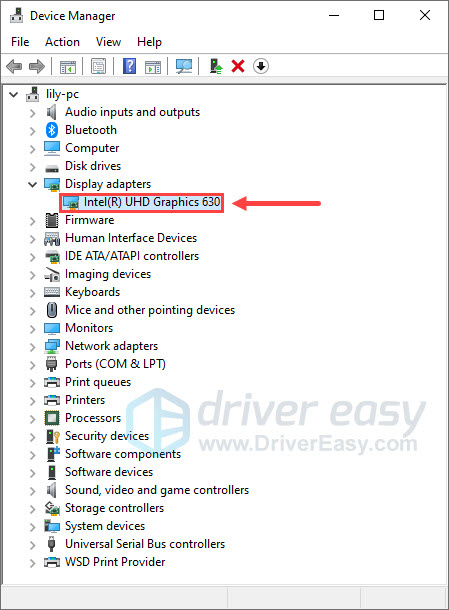
- உங்கள் கிராபிக்ஸ் கார்டைப் பற்றி மேலும் அறிய விரும்பினால், அதன் பெயரை இருமுறை கிளிக் செய்யவும். பண்புகள் சாளரத்தில், அது காண்பிக்கும் உற்பத்தியாளர் உங்கள் கிராபிக்ஸ் அட்டை.
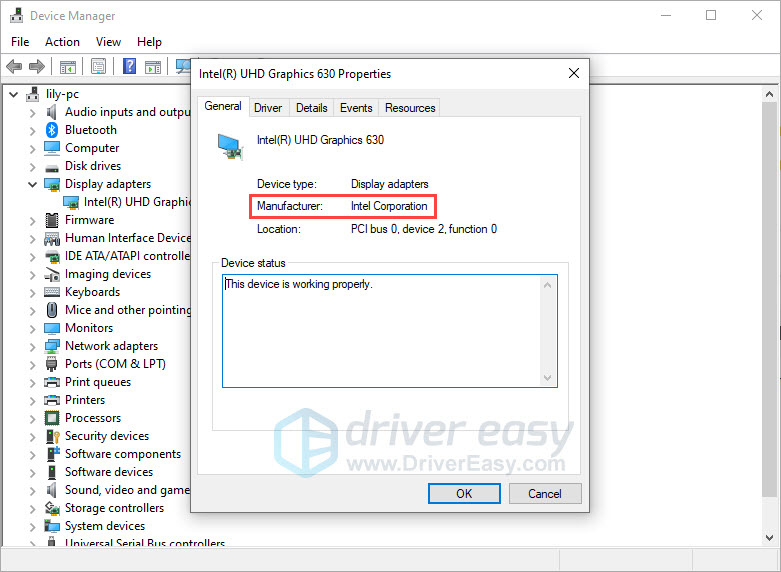
உங்கள் கிராபிக்ஸ் கார்டின் சரியான மாதிரியை நீங்கள் அறிந்தவுடன், நீங்கள் விளையாட விரும்பும் கேமின் குறைந்தபட்ச தேவைகள் அல்லது நீங்கள் இயக்க விரும்பும் பிற பயன்பாடுகளுடன் ஒப்பிடலாம்.
உங்கள் கணினி தேவைகளைப் பூர்த்தி செய்தால், ஆனால் நீங்கள் இன்னும் இதுபோன்ற சிக்கல்களைச் சந்திக்கிறீர்கள் நொறுங்குகிறது அல்லது உறைதல் , நீங்கள் உடைந்த அல்லது காலாவதியான கிராபிக்ஸ் இயக்கியை இயக்கும் வாய்ப்புகள் உள்ளன. இந்த வழக்கில், நீங்கள் வேண்டும் உங்கள் கிராபிக்ஸ் இயக்கியை மீண்டும் நிறுவவும் அல்லது புதுப்பிக்கவும் அது சிக்கலை சரிசெய்கிறதா என்று பார்க்க.
முறை 2: டைரக்ட்எக்ஸ் கண்டறியும் கருவியை இயக்கவும்
உங்கள் கிராபிக்ஸ் கார்டைச் சரிபார்க்க மற்றொரு வழி, டைரக்ட்எக்ஸ் கண்டறியும் கருவியை இயக்குவது. எப்படி என்பது இங்கே:
- உங்கள் விசைப்பலகையில், அழுத்தவும் விண்டோஸ் லோகோ விசை மற்றும் ஆர் அதே நேரத்தில் ரன் சாளரத்தைத் திறக்கவும். வகை dxdiag மற்றும் அழுத்தவும் உள்ளிடவும் டைரக்ட்எக்ஸ் கண்டறியும் கருவியை இயக்க.
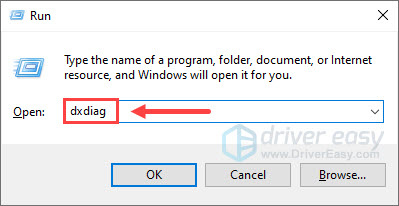
- செல்லவும் காட்சி தாவலில், உங்கள் கிராபிக்ஸ் கார்டின் பெயர் மற்றும் அதைப் பற்றிய பிற விவரங்களைக் காண்பீர்கள்.
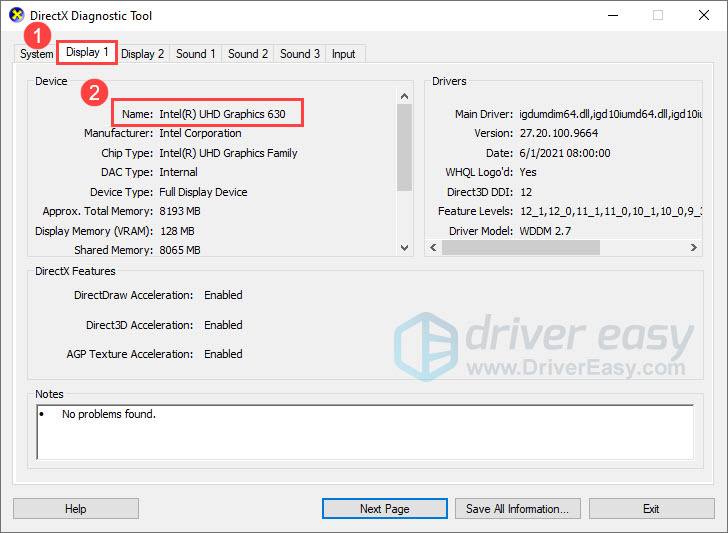
முறை 3: பணி நிர்வாகியைப் பயன்படுத்தவும்
நீங்கள் எந்த கிராபிக்ஸ் கார்டைப் பயன்படுத்துகிறீர்கள் என்பதைச் சரிபார்க்கவும் பணி நிர்வாகி உங்களை அனுமதிக்கிறது. எப்படி என்பது இங்கே:
- உங்கள் பணிப்பட்டியில், வெற்று இடத்தை வலது கிளிக் செய்து தேர்ந்தெடுக்கவும் பணி மேலாளர் .
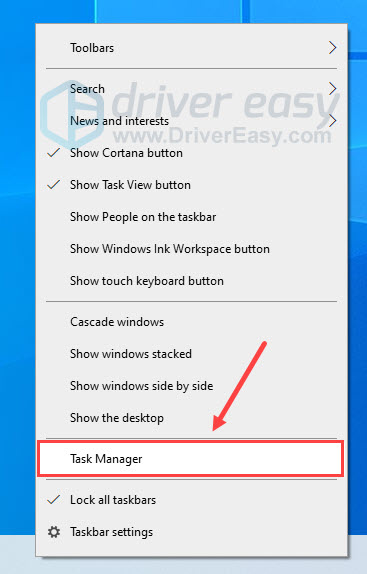
- கிளிக் செய்யவும் செயல்திறன் தாவல் மற்றும் தேர்ந்தெடுக்கவும் GPU , பின்னர் உங்கள் கிராபிக்ஸ் கார்டின் பெயர், அதன் பயன்பாடு பற்றிய புள்ளிவிவரங்கள், கிடைக்கும் GPU நினைவகம் மற்றும் பலவற்றைக் காண்பீர்கள்.
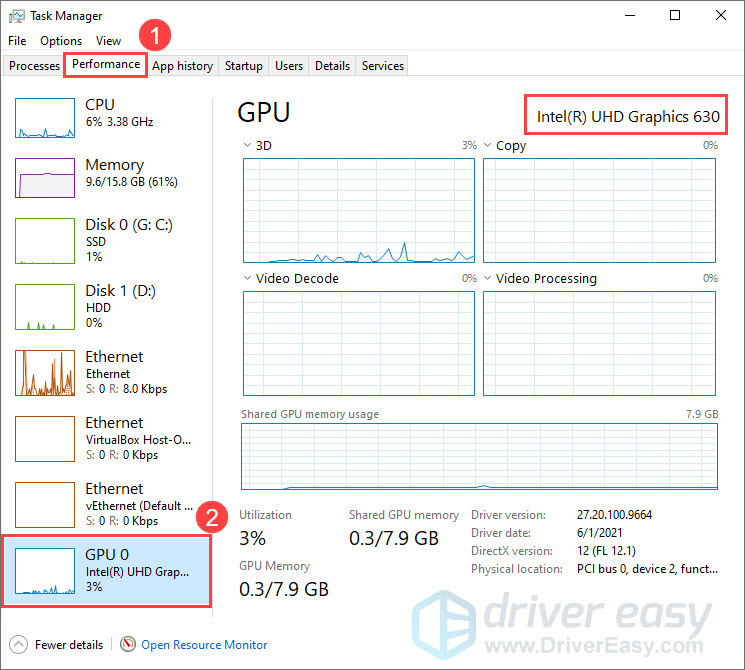
முறை 4: கணினி தகவலைச் சரிபார்க்கவும்
சிஸ்டம் இன்ஃபர்மேஷன் ஆப் மூலம் உங்களிடம் என்ன கிராபிக்ஸ் கார்டு உள்ளது என்பதையும் பார்க்கலாம். எப்படி என்பது இங்கே:
- உங்கள் பணிப்பட்டியின் தேடல் பட்டியில், தட்டச்சு செய்யவும் தகவல் மற்றும் தேர்ந்தெடுக்கவும் கணினி தகவல் தேடல் முடிவுகளிலிருந்து.
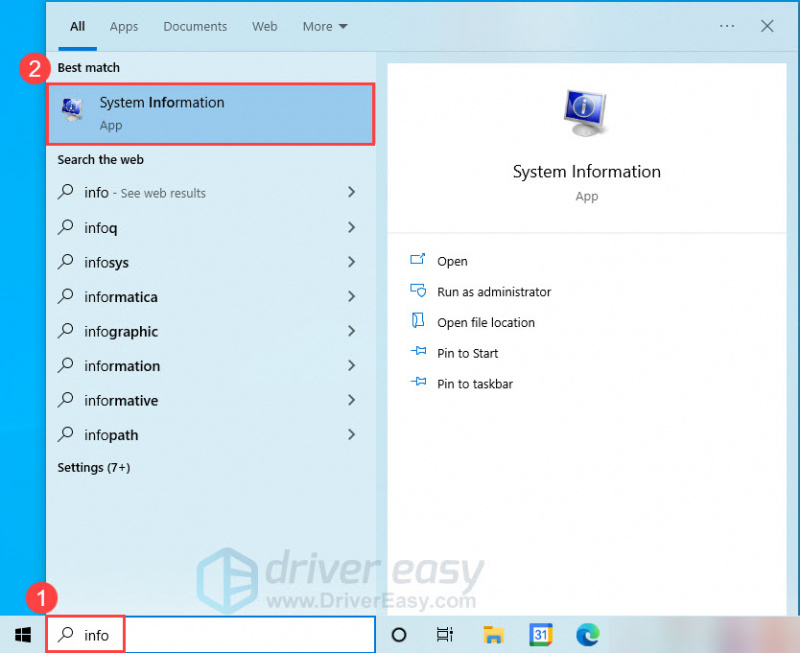
- செல்க கூறுகள் > காட்சி . பின்னர் உங்கள் கிராபிக்ஸ் அட்டையின் பெயரைக் காண்பீர்கள்.

முறை 5: காட்சி அமைப்புகள் மூலம்
விண்டோஸ் டிஸ்ப்ளே அமைப்புகளின் மூலம் உங்களிடம் என்ன வகையான கிராபிக்ஸ் கார்டு உள்ளது என்பதையும் நீங்கள் அறிந்து கொள்ளலாம். எப்படி என்பது இங்கே:
- உங்கள் டெஸ்க்டாப்பில், வெற்று இடத்தை வலது கிளிக் செய்து தேர்ந்தெடுக்கவும் காட்சி அமைப்புகள் .
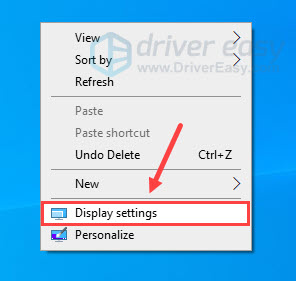
- பக்கத்தை கீழே உருட்டவும், கண்டுபிடிக்கவும் மேம்பட்ட காட்சி அமைப்புகள் , மற்றும் அதை கிளிக் செய்யவும்.
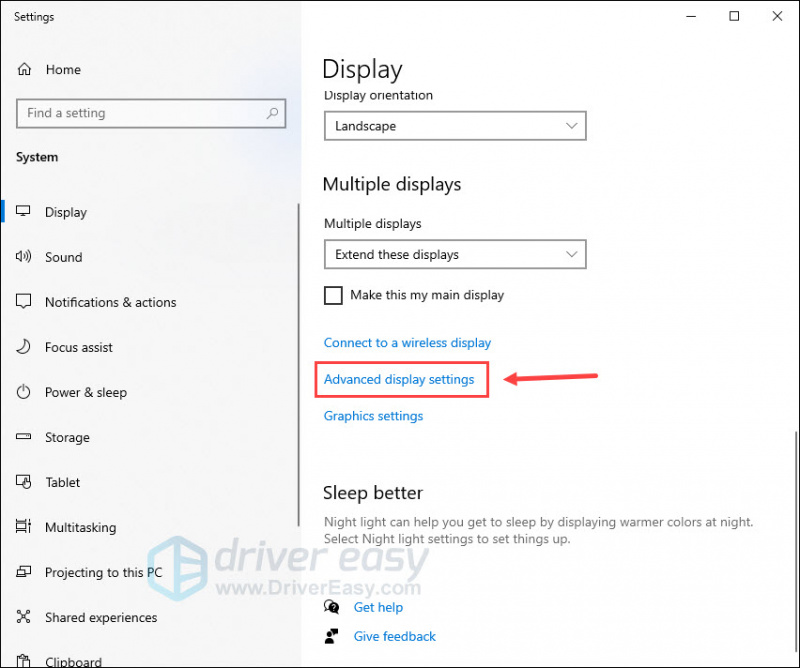
- கீழ் காட்சி தகவலை , தேடு காட்சி 1: இணைக்கப்பட்டுள்ளது… நீங்கள் எந்த கிராபிக்ஸ் கார்டைப் பயன்படுத்துகிறீர்கள் என்பதைப் பார்க்க. மேலும் விவரங்களுக்கு, கிளிக் செய்யவும் காட்சி 1 க்கான அடாப்டர் பண்புகளைக் காண்பி .
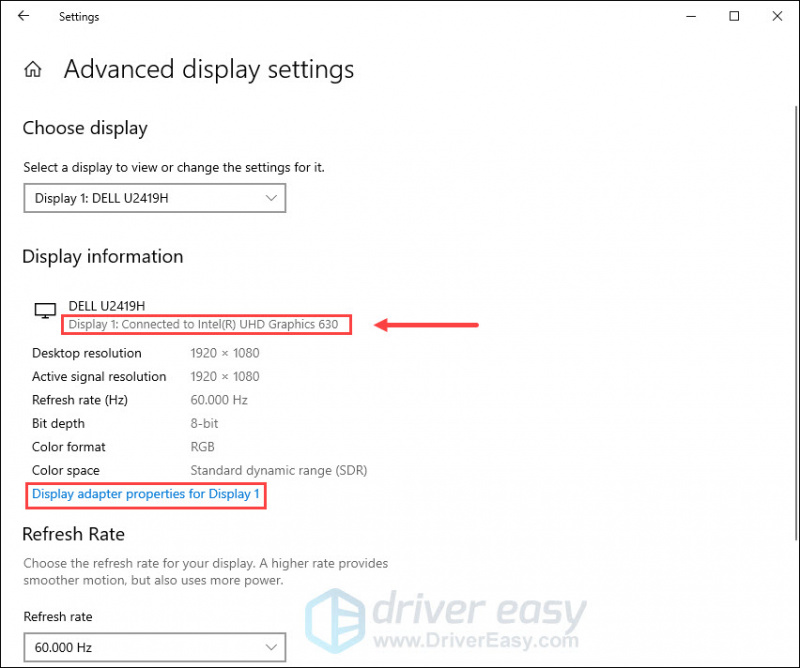
Mac இல் உங்கள் கிராபிக்ஸ் கார்டை எவ்வாறு சரிபார்க்கலாம்?
Mac பயனர்களுக்கு, உங்களிடம் உள்ள கிராபிக்ஸ் கார்டு என்ன என்பதைச் சரிபார்க்க பின்வரும் வழிமுறைகளைப் பயன்படுத்தவும்:
- மேல் இடது மூலையில், கிளிக் செய்யவும் ஆப்பிள் ஐகான் மற்றும் தேர்ந்தெடுக்கவும் இந்த மேக் பற்றி .
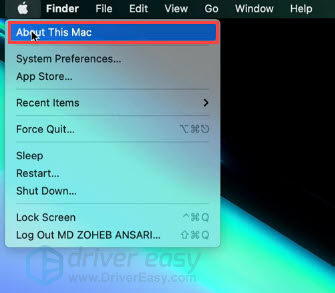
- அடுத்து கிராபிக்ஸ் , உங்கள் கிராபிக்ஸ் கார்டின் பெயரைக் காண்பீர்கள்.
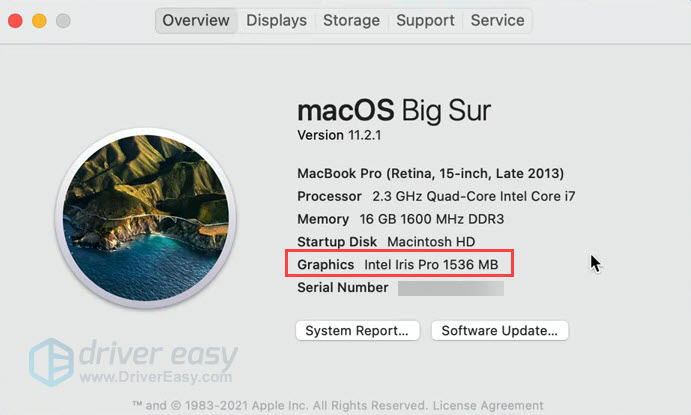
- உங்கள் கிராபிக்ஸ் கார்டைப் பற்றி மேலும் அறிய விரும்பினால், கிளிக் செய்யவும் கணினி அறிக்கை... > வன்பொருள் > கிராபிக்ஸ்/காட்சிகள் . உங்கள் வீடியோ அட்டை பற்றிய தகவலின் பட்டியலைக் காண்பீர்கள்.
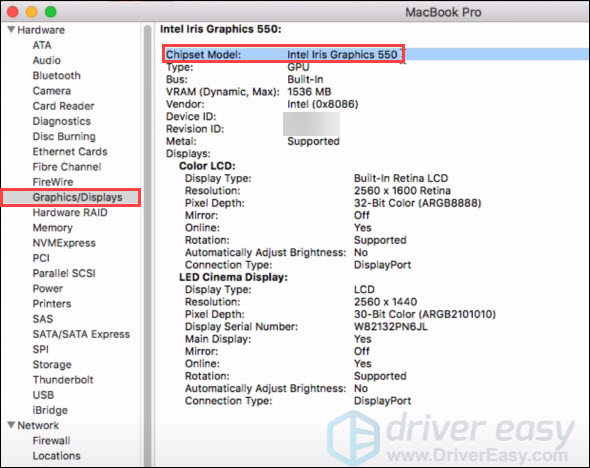
போனஸ் உதவிக்குறிப்பு: உங்கள் கிராபிக்ஸ் டிரைவரை எவ்வாறு புதுப்பிப்பது?
கணினியின் இயக்க முறைமையுடன் தொடர்பு கொள்ள அனைத்து வன்பொருள் பகுதிகளுக்கும் ஒரு இயக்கி தேவை, மேலும் கிராபிக்ஸ் அட்டை விதிவிலக்கல்ல. உங்கள் கிராபிக்ஸ் இயக்கி சிதைந்திருந்தால் அல்லது காலாவதியானால், செயலிழப்பது மற்றும் உறைதல் போன்ற பல சிக்கல்களை நீங்கள் சந்திக்க நேரிடும். உங்கள் கிராபிக்ஸ் கார்டைப் பயன்படுத்தவும், சாத்தியமான சிக்கல்களைச் சரிசெய்யவும், உங்கள் கிராபிக்ஸ் இயக்கியைப் புதுப்பித்த நிலையில் வைத்திருக்க வேண்டும்.
உங்கள் கிராபிக்ஸ் இயக்கியைப் புதுப்பிக்க இரண்டு வழிகள் உள்ளன: கைமுறையாக மற்றும் தானாக .
கைமுறை இயக்கி மேம்படுத்தல் - உற்பத்தியாளரின் வலைத்தளத்திற்குச் செல்வதன் மூலம் உங்கள் கிராபிக்ஸ் இயக்கிகளை கைமுறையாக புதுப்பிக்கலாம் ( என்விடியா , ஏஎம்டி அல்லது இன்டெல் ) உங்கள் கிராபிக்ஸ் கார்டு மற்றும் மிகச் சமீபத்திய சரியான இயக்கியைத் தேடுகிறது. உங்கள் விண்டோஸ் பதிப்பிற்கு இணக்கமான இயக்கியைத் தேர்வு செய்ய மறக்காதீர்கள்.
தானியங்கி இயக்கி மேம்படுத்தல் - உங்கள் கிராபிக்ஸ் இயக்கிகளை கைமுறையாகப் புதுப்பிக்க உங்களுக்கு நேரம், பொறுமை அல்லது கணினித் திறன்கள் இல்லையென்றால், அதற்குப் பதிலாக, தானாகச் செய்யலாம் டிரைவர் ஈஸி . Driver Easy தானாகவே உங்கள் கணினியை அடையாளம் கண்டு, உங்கள் சரியான GPU மற்றும் உங்கள் Windows பதிப்பிற்கான சரியான இயக்கிகளைக் கண்டறிந்து, அவற்றைப் பதிவிறக்கி சரியாக நிறுவும்.
- பதிவிறக்க Tamil மற்றும் இயக்கி எளிதாக நிறுவவும்.
- இயக்கி எளிதாக இயக்கவும் மற்றும் கிளிக் செய்யவும் இப்போது ஸ்கேன் செய்யவும் பொத்தானை. டிரைவர் ஈஸி உங்கள் கணினியை ஸ்கேன் செய்து, ஏதேனும் சிக்கல் உள்ள இயக்கிகளைக் கண்டறியும்.
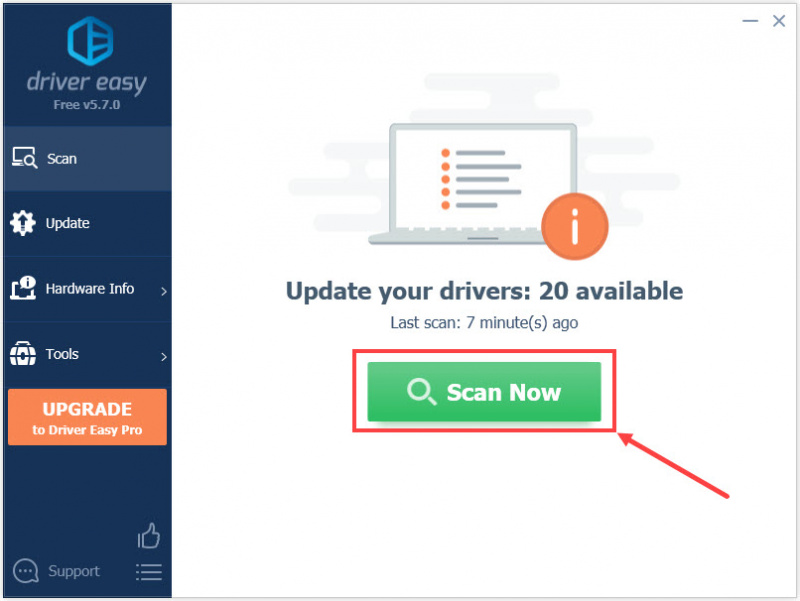
- கிளிக் செய்யவும் அனைத்தையும் புதுப்பிக்கவும் உங்கள் கணினியில் விடுபட்ட அல்லது காலாவதியான அனைத்து இயக்கிகளின் சரியான பதிப்பை தானாக பதிவிறக்கம் செய்து நிறுவவும். (இதற்குத் தேவை ப்ரோ பதிப்பு - அனைத்தையும் புதுப்பி என்பதைக் கிளிக் செய்யும் போது மேம்படுத்தும்படி கேட்கப்படுவீர்கள். நீங்கள் ப்ரோ பதிப்பிற்கு மேம்படுத்த விரும்பவில்லை என்றால், இலவசப் பதிப்பைக் கொண்டு உங்கள் இயக்கிகளையும் புதுப்பிக்கலாம். நீங்கள் செய்ய வேண்டியதெல்லாம், அவற்றை ஒரு நேரத்தில் பதிவிறக்கம் செய்து கைமுறையாக நிறுவுவதுதான்.)
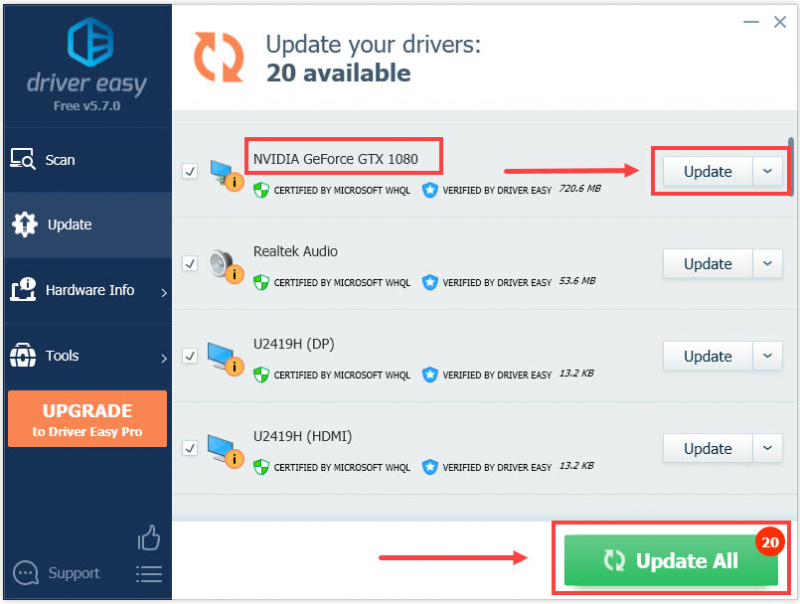
உங்கள் கிராபிக்ஸ் இயக்கியைப் புதுப்பித்த பிறகு, மாற்றங்கள் நடைமுறைக்கு வர உங்கள் கணினியை மறுதொடக்கம் செய்யுங்கள்.
எனவே உங்களிடம் உள்ளது - உங்களிடம் என்ன கிராபிக்ஸ் அட்டை உள்ளது என்பதைக் கண்டறிய ஐந்து எளிய வழிகள். உங்கள் வன்பொருளின் சிறந்த செயல்திறனைப் பெற, உங்கள் கிராபிக்ஸ் இயக்கியைப் புதுப்பித்த நிலையில் வைத்திருக்க மறக்காதீர்கள். உங்களிடம் ஏதேனும் கேள்விகள் அல்லது பரிந்துரைகள் இருந்தால், கீழே ஒரு கருத்தை எங்களுக்குத் தெரிவிக்கவும்.
கடன்: சிறப்பு படம் மூலம் செர்ஜி ஸ்டாரோஸ்டின்






![[தீர்க்கப்பட்டது] சாமுராய் வாரியர்ஸ் 5 கணினியில் செயலிழந்து கொண்டே இருக்கிறது](https://letmeknow.ch/img/knowledge/80/samurai-warriors-5-keeps-crashing-pc.jpg)